Как передать файлы с Windows на iPhone или iPad

Хотите узнать, как передать файлы с Windows на устройства iPhone или iPad? Это пошаговое руководство поможет вам сделать это с легкостью.

Ваша главный экран на iPad стал немного неуправляемым? Если иконки расположены не так, как вам нужно, и их слишком много, вы можете сбросить главные иконки на iPad до значений по умолчанию. Преимущество этого в том, что вы получаете возможность начать с чистого листа и расставить иконки в зависимости от их важности, что облегчает их поиск. Когда вы знаете, где находятся конкретные иконки, вы экономите драгоценное время. Читайте дальше, чтобы узнать, как легко сбросить иконки главного экрана на вашем iPad. Сброс главного экрана вашего iPad не приведет к удалению каких-либо приложений.
Содержание
Как сбросить иконки на главном экране до значений по умолчанию на iPad
Помните, что при сбросе главного экрана вашего iPad он будет выглядеть так, как при первом включении вашего устройства. Если вы уверены, что хотите это сделать, откройте Приложение "Настройки" и нажимайте Общие слева.
Нажмите на Перенос или сброс iPad, затем нажмите кнопку Сброс. Не переживайте, это не сбросит ваш iPad целиком, так что вам не нужно беспокоиться о потере каких-либо файлов. Появится список вариантов, и Сбросить расположение главного экрана будет одним из них.

Вы увидите сообщение с подтверждением, когда нажмете на опцию Сброс. Нажмите на Сброс, чтобы продолжить. Проверьте свой главный экран, и вы заметите, что расположение изменилось.
Что происходит, когда вы сбрасываете главный экран вашего iPad?
Когда вы сбрасываете главный экран вашего iPad, никакие приложения не удаляются, поэтому вам не нужно беспокоиться о потере данных. Все изменения, которые вы внесли на главный экран, будут исчезнуть, и все вернется к значениям по умолчанию. Например, иконки приложений, которые вы увидите на своем первом главном экране:
| Приложения |
|---|
| FaceTime |
| Файлы |
| Напоминания |
| Карты |
| Дом |
| Камера |
| App Store |
| Книги |
| Подкасты |
| AppleTV |
| Новости |
| Настройки |
Виджеты также будут затронуты. Вы увидите виджеты FaceTime, заметки, календарь, главные события и погода. Вы также потеряете любые созданные вами папки. Это может показаться большой работой, но постепенно вы можете перераспределить иконки и, возможно, организовать их лучше на этот раз.
Что делать, если у вас отсутствуют иконки приложений?
Потеряли некоторые иконки приложений в процессе? Попробуйте провести пальцем влево, чтобы проверить, не находятся ли они на другой части главного экрана. Не забудьте проверить папки. Если они там все еще отсутствуют, вы можете проверить, не ограничено ли приложение функцией "Экранное время". Проверить это можно, перейдя в:
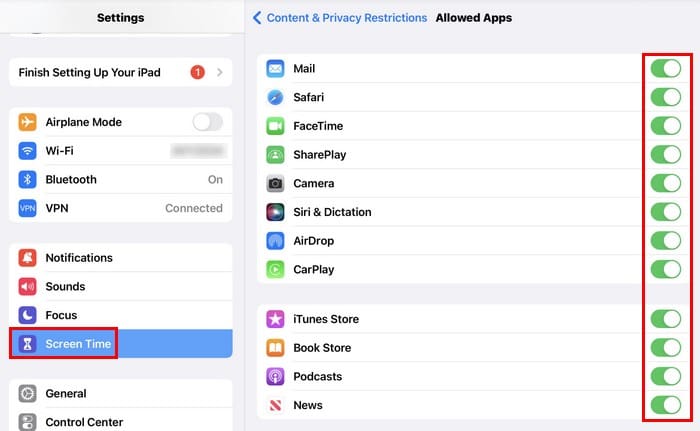
Убедитесь, что все необходимые вам приложения включены. Приложения, которые не включены, не появятся на главном экране вашего iPad.
Дополнительное чтение
Ваш главный экран iPad не единственный, который вы можете изменить. Если вам все еще интересно, посмотрите, как вы можете персонализировать главный и заблокированный экран для Galaxy Tab. Вы также можете узнать, как изменить время ожидания экрана на вашем компьютере с Windows 10 и 11. Если вы столкнетесь с сайтом, который хотите сохранить на главном экране вашего iPad, вот шаги, которые нужно выполнить. Чтобы искать конкретную тему, не забывайте, что вы также можете использовать строку поиска для получения дополнительного материала для чтения.
Заключение
Если порядок иконок ваших приложений потерял весь смысл, лучше всего начать с нуля. Сбросьте порядок на значения по умолчанию и перераспределите все. Возможно, также стоит удалить приложения, которые вы давно не использовали, чтобы избавиться от беспорядка. Когда вы точно знаете, где находятся необходимые вам приложения, найти их будет проще, и вы сэкономите время. Все ли приложения были на месте после сброса? Поделитесь своими мыслями в комментариях ниже, и не забудьте поделиться статьей с другими в социальных сетях.
Хотите узнать, как передать файлы с Windows на устройства iPhone или iPad? Это пошаговое руководство поможет вам сделать это с легкостью.
Персонализируйте свой iPad, чтобы придать ему индивидуальный вид. Вот несколько полезных рекомендаций, которые помогут вам изменить такие настройки, как стиль шрифта.
Узнайте, как получить доступ к SIM-карте на Apple iPad с помощью этого руководства.
Microsoft заявляет, что Cortana появится на других платформах, включая iOS и Android, что даст потребителям альтернативу Siri и Google Now.
Недавно мы писали о том, как можно использовать телефон Android (или даже Kinect!) В качестве веб-камеры в Microsoft Teams в Windows 10. Мы обещали, что мы сделаем следующее.
Если удаленные приложения продолжают появляться на панели задач, вы можете отредактировать файл Layout XML и удалить соответствующие строки.
Удалите сохраненную информацию из автозаполнения Firefox, следуя этим быстрым и простым шагам для устройств Windows и Android.
В этом руководстве мы покажем вам, как выполнить мягкий или жесткий сброс на Apple iPod Shuffle.
В Google Play так много отличных приложений, что вы не сможете устоять перед подпиской. Со временем этот список растет, и вам нужно будет управлять вашими подписками Google Play.
Поиск подходящей карты для оплаты может быть настоящей проблемой. За последние несколько лет различные компании разрабатывали и запускали решения для бесконтактной оплаты.
Удаление истории загрузок на Android поможет освободить место для хранения и другие вещи. Вот шаги, которые нужно выполнить.
Этот гид покажет вам, как удалить фотографии и видео из Facebook, используя ПК, Android или устройство iOS.
Мы провели некоторое время с Galaxy Tab S9 Ultra, и он стал идеальным планшетом для сочетания с вашим ПК на Windows или Galaxy S23.
Замьютьте групповые текстовые сообщения на Android 11, чтобы контролировать уведомления для приложения Сообщения, WhatsApp и Telegram.
Очистите историю URL в адресной строке Firefox и сохраните свои сеансы в тайне, следуя этим простым шагам.











